Содержание:
Всем принтерам важно иметь установленный на компьютере подходящий драйвер, чтобы корректно работать с системой и нормально функционировать. К сожалению, встроенное программное обеспечение в оборудовании сейчас встречается достаточно редко, поэтому пользователю приходится устанавливать его самостоятельно. Делается это одним из пяти методов.
Загружаем драйвер для принтера HP Photosmart 5510
В самом процессе нахождения и инсталляции нет ничего сложного, требуется лишь определиться с максимально удобным вариантом. Для этого мы рекомендуем внимательно изучить все представленные в этой статье инструкции, а уже потом переходить к их выполнению. Давайте подробно рассмотрим их.
Способ 1: Официальный веб-ресурс HP
В первую очередь следует обратиться к официальному сайту разработчика устройства, поскольку там всегда хранятся самые свежие версии файлов, а также они распространяются бесплатно и проверены антивирусной программой, что обеспечит полную надежность и правильность работы.
- В удобном браузере перейдите на главную страницу компании HP в интернете.
- Обратите внимание на панель сверху. Там выберите раздел «ПО и драйверы».
- Перед началом работы определите ваш продукт. Достаточно просто нажать на значок принтера.
- Откроется новая вкладка с присутствующей в ней строкой поиска. Туда введите модель своего принтера, чтобы перейти на страницу с ПО.
- Убедитесь в том, что сайт автоматически указал правильную версию вашей операционной системы. Если это не так, вручную измените данный параметр.
- Осталось только развернуть раздел с драйвером, найти новую версию и нажать на соответствующую кнопку для начала загрузки.
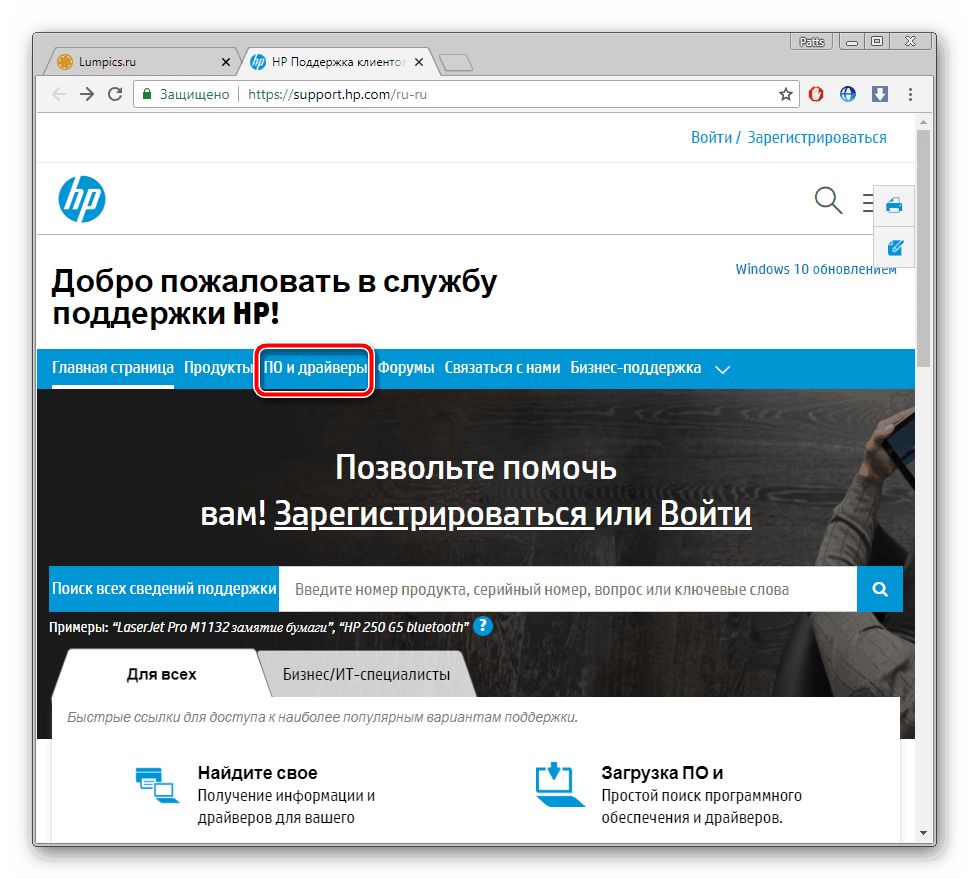
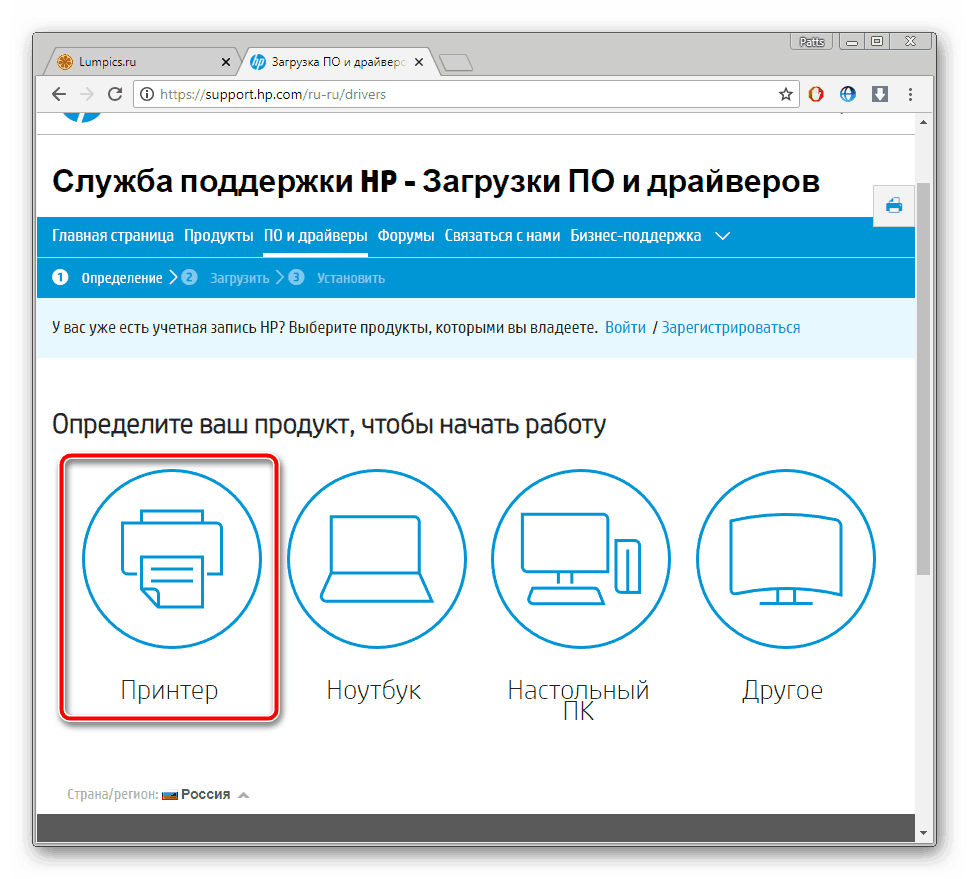
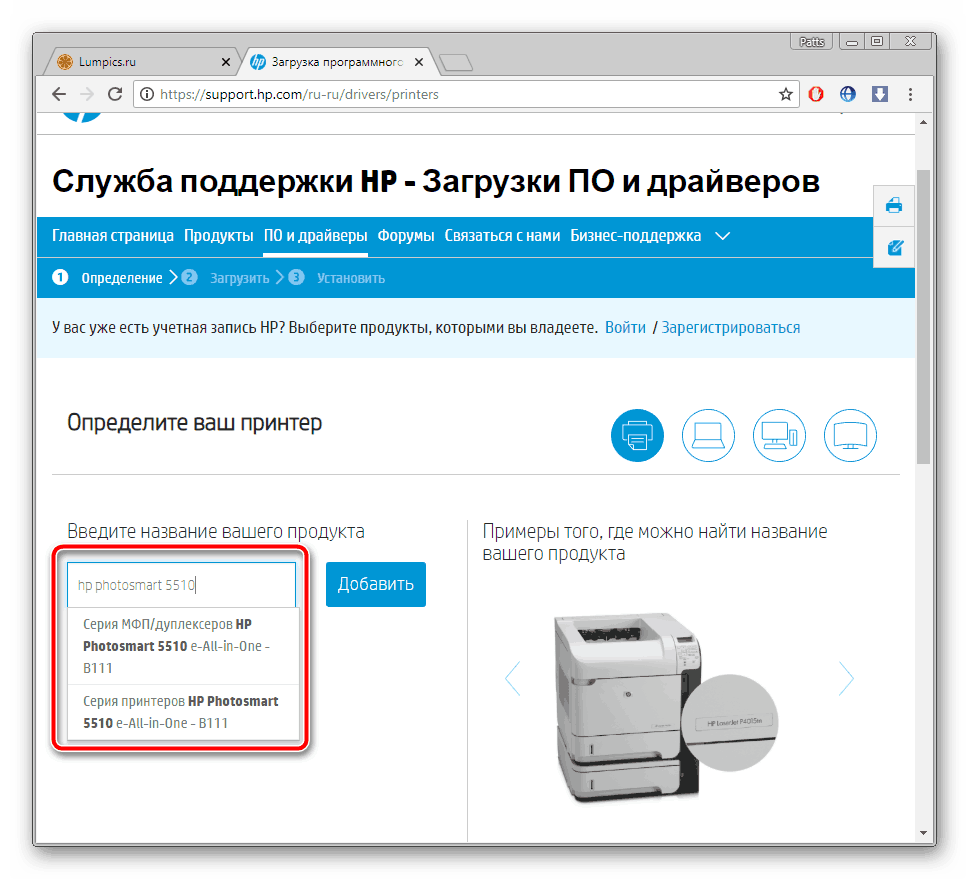
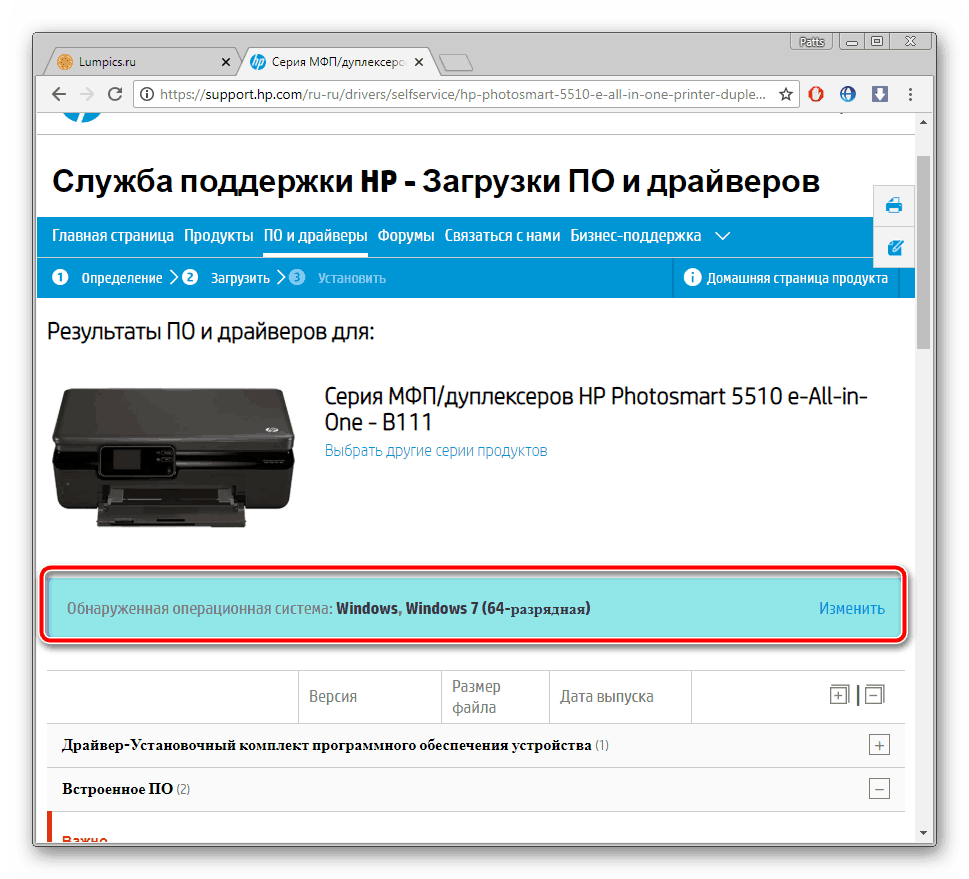
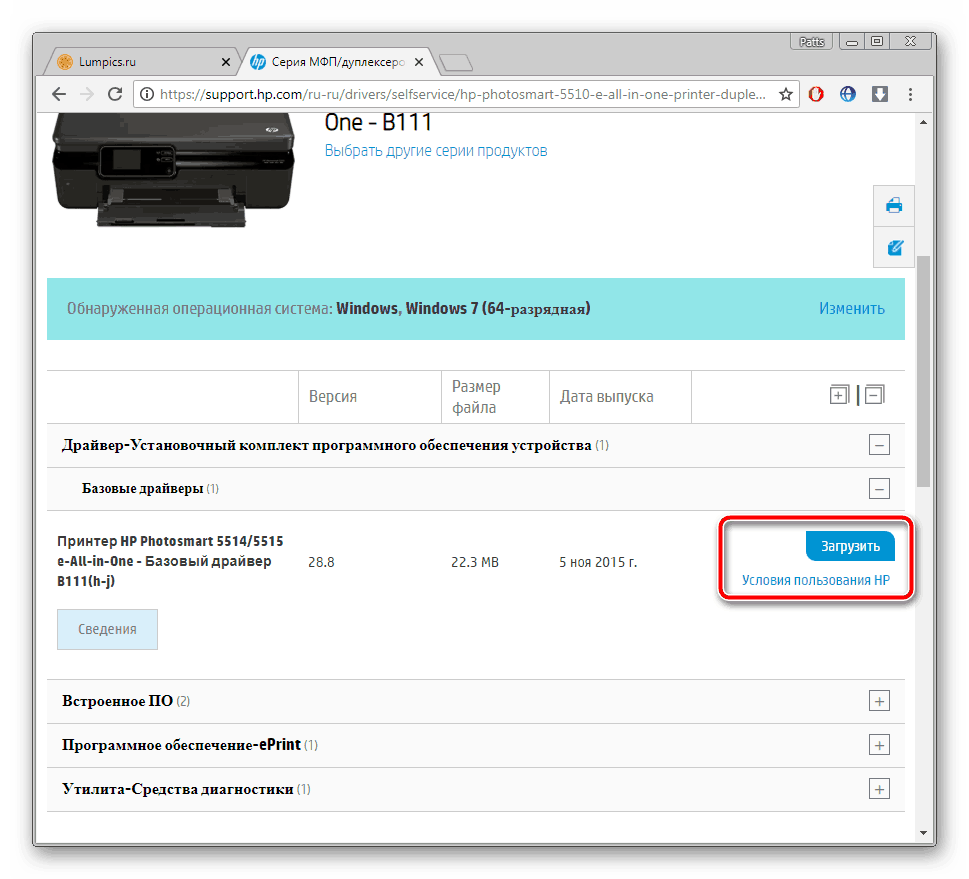
Инсталляция произведется автоматически сразу после открытия скачанного файла. Перед началом убедитесь в том, что принтер подключен к компьютеру. По завершении можно сразу же приступать к работе, не перезагружая ПК.
Способ 2: Программа от разработчика продукта
Компания HP активно занимается разработкой ноутбуков, настольных компьютеров, принтеров и другим оборудованием. Они постарались и сделали для обладателей удобное программное обеспечение, с помощью которого выполняется поиск обновлений. Скачать подходящие драйверы для HP Photosmart 5510 через этот софт можно следующим образом:
- Запустите веб-обозреватель и в нем перейдите на страницу загрузки HP Support Assistant, где нажмите на отведенную кнопку, чтобы началось скачивание.
- Откройте загруженный инсталлятор и в нем кликните на «Next».
- Ознакомьтесь с лицензионным соглашением, подтвердите его и переходите к установке.
- После него запустите программу и под надписью «Мои устройства» нажмите на кнопку «Проверить наличие обновлений и сообщений».
- Ожидайте завершения процесса. Наблюдать за ходом сканирования можно через специальное окно.
- Перейдите к разделу «Обновления» в окне принтера.
- Отметьте галочкой необходимые пункты и кликните на «Download and Install».
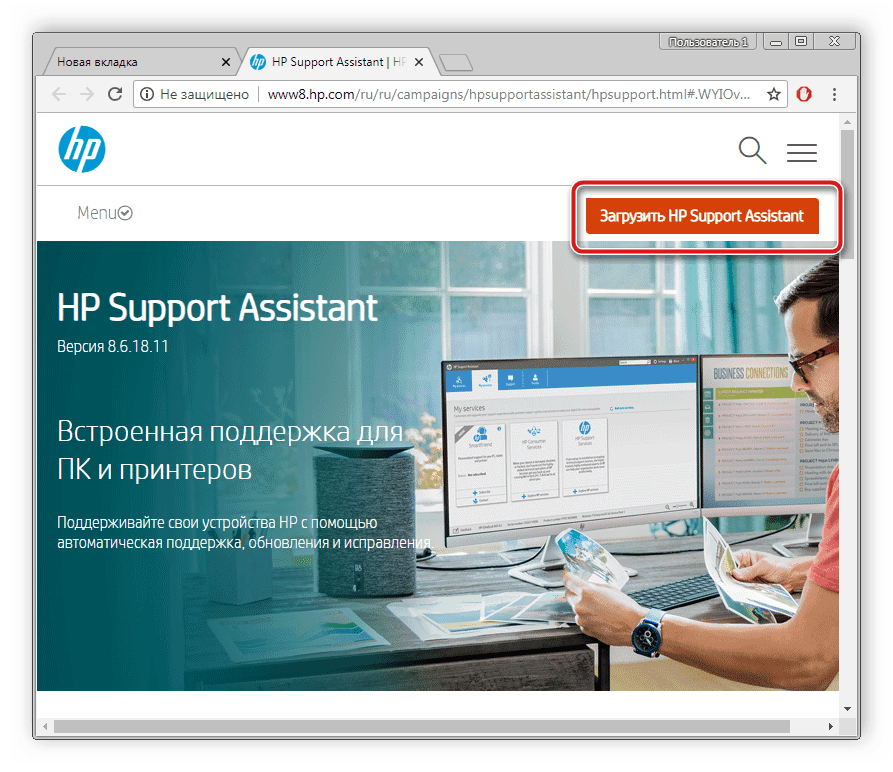
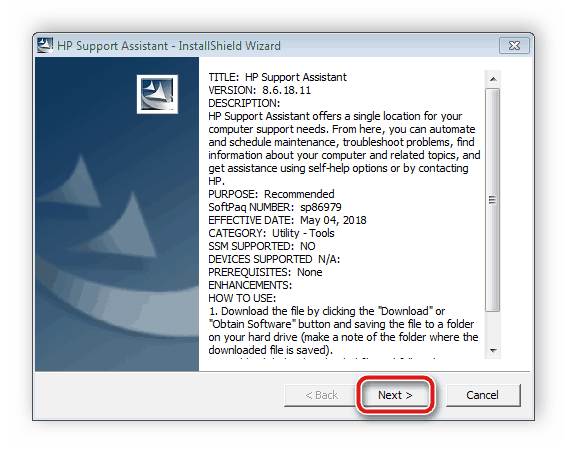
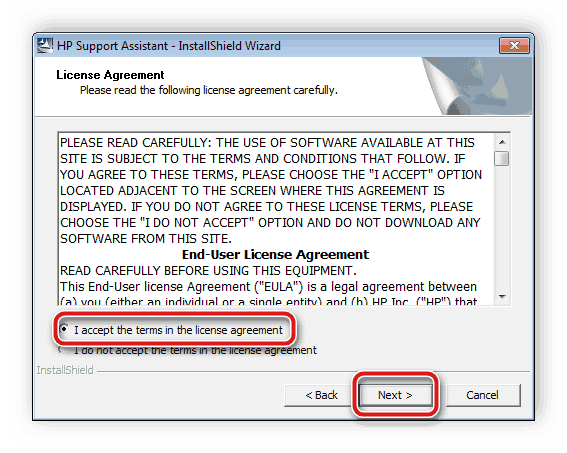
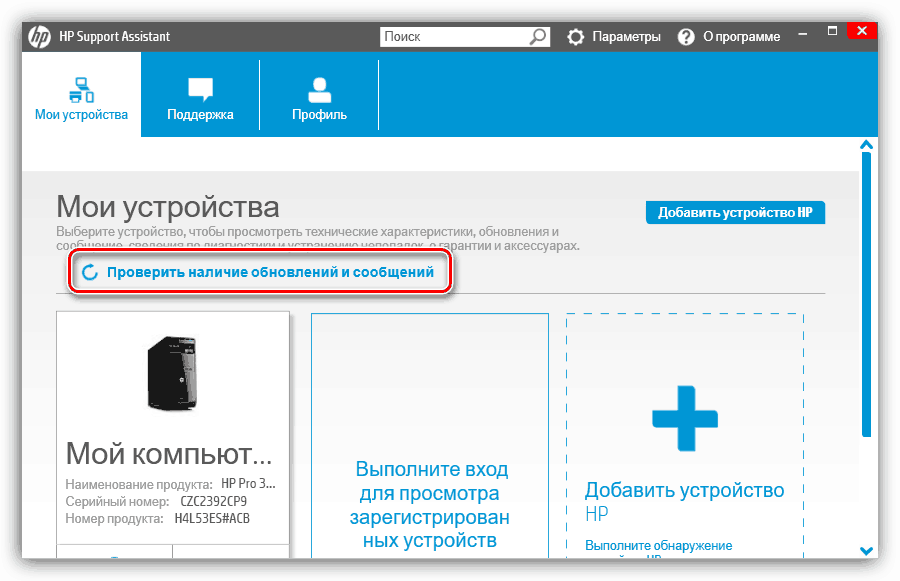
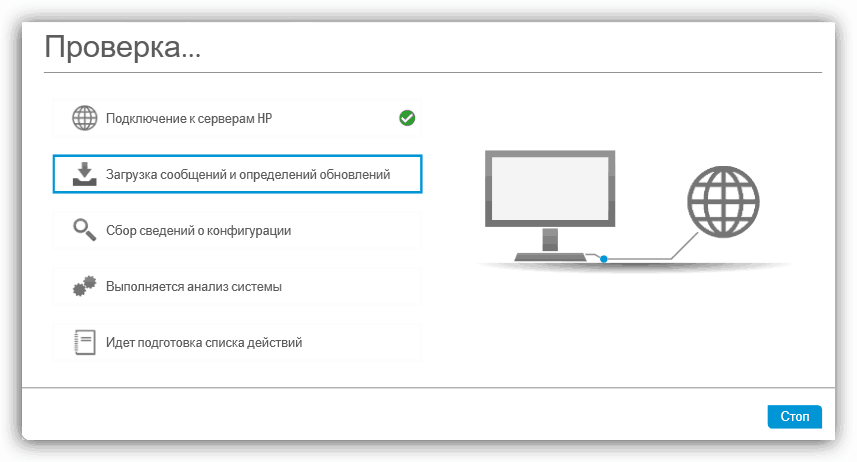
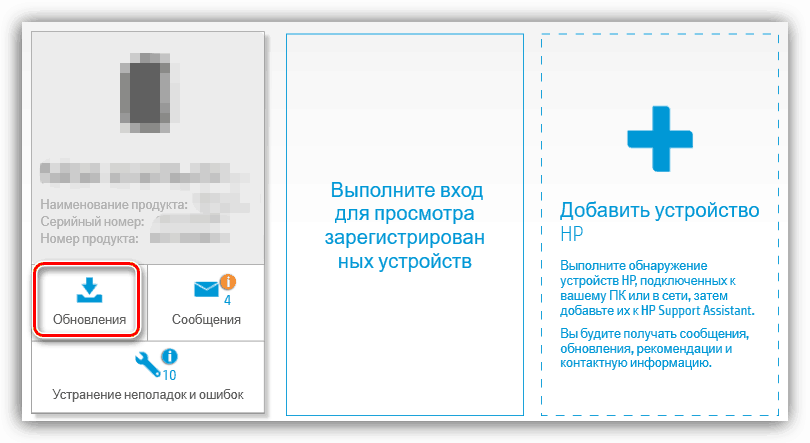
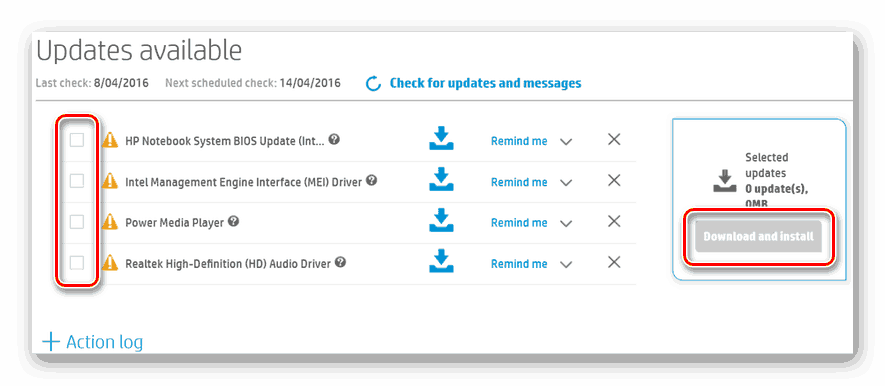
Способ 3: Дополнительный софт
Сейчас не составит особого труда найти в интернете программное обеспечение для любых целей. Существует и софт, основная задача которого – инсталляция драйверов к комплектующим и периферии. Функционируют они все примерно по одному и тому же алгоритму, отличаются лишь некоторыми дополнительными возможностями. Развернуто о популярных представителях такого ПО читайте в другом нашем материале.
Подробнее: Лучшие программы для установки драйверов
Одним из лучших решений станет использование DriverPack Solution. Разобраться в данном ПО сможет даже неопытный юзер, а процесс установки файлов не займет много времени. Если вы решили задействовать ДрайверПак, знакомьтесь с руководством на эту тему по ссылке ниже.

Подробнее: Как обновить драйверы на компьютере с помощью DriverPack Solution
Способ 4: ИД принтера
Существуют специальные онлайн-сервисы, позволяющие производить поиск и загрузку драйверов по уникальному идентификатору оборудования. Обычно на таких сайтах находятся корректные файлы разных версий. Уникальный код HP Photosmart 5510 выглядит следующим образом:
WSDPRINT\HPPHOTOSMART_5510_SED1FA
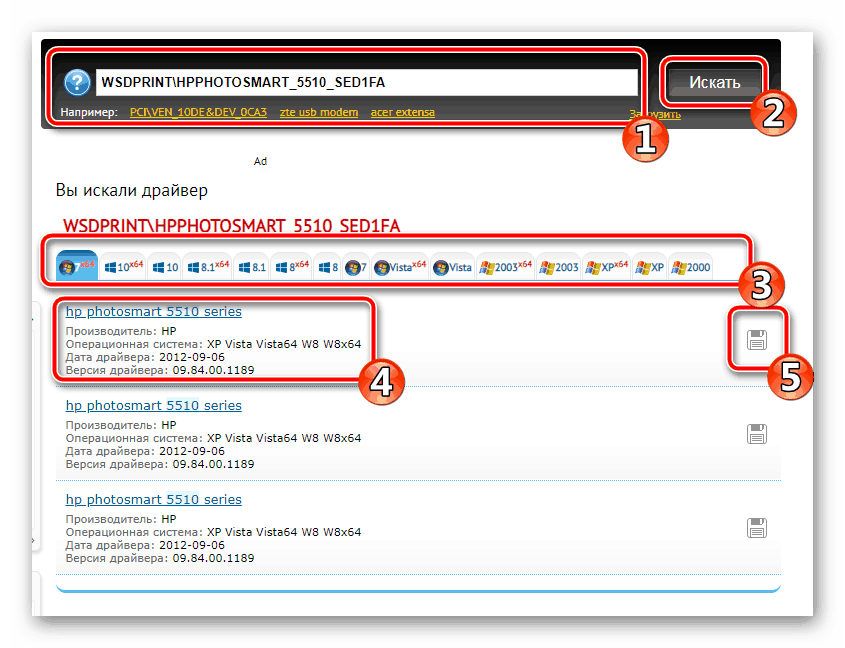
Развернуто об этом варианте читайте в материале от другого нашего автора ниже. Там вы найдете все необходимые инструкции и описания подобных онлайн-сервисов.
Подробнее: Поиск драйверов по ID оборудования
Способ 5: Встроенная функция ОС
Операционная система Виндовс имеет на борту встроенную утилиту по добавлению оборудования, в том числе и принтеров. Она работает через центр обновления, прогружая список доступных продуктов. В нем следует отыскать вашу модель и произвести инсталляцию. По ссылке ниже находится детальная пошаговая инструкция на эту тему.
Подробнее: Установка драйверов стандартными средствами Windows
Как уже было сказано выше, каждый метод требует от пользователя выполнения конкретного алгоритма действий. Поэтому сначала следует определиться, какой метод будет наиболее подходящим.
 Наш Telegram каналТолько полезная информация
Наш Telegram каналТолько полезная информация
 Скачивание и установка драйверов для принтера KYOCERA FS-1120MFP
Скачивание и установка драйверов для принтера KYOCERA FS-1120MFP
 Скачивание и установка драйверов для ноутбука ASUS X551M
Скачивание и установка драйверов для ноутбука ASUS X551M
 Установка драйверов для принтера Canon PIXMA MG3640
Установка драйверов для принтера Canon PIXMA MG3640
 Скачиваем и устанавливаем драйвера для принтера Canon MF 3110
Скачиваем и устанавливаем драйвера для принтера Canon MF 3110
 Драйвера для МФУ HP LaserJet M1536dnf MFP
Драйвера для МФУ HP LaserJet M1536dnf MFP
 Обновление драйверов видеокарты AMD Radeon
Обновление драйверов видеокарты AMD Radeon
 Загрузка драйверов Рутокен для КриптоПро
Загрузка драйверов Рутокен для КриптоПро
 Скачиваем драйвер для ATI Radeon HD 4600 Series
Скачиваем драйвер для ATI Radeon HD 4600 Series
 Способы поиска и инсталляции драйверов для A4Tech Bloody V7
Способы поиска и инсталляции драйверов для A4Tech Bloody V7
 Загрузка драйверов для устройства ACPI\MSFT0101
Загрузка драйверов для устройства ACPI\MSFT0101
 Скачивание драйвера для сканера Mustek 1200 UB Plus
Скачивание драйвера для сканера Mustek 1200 UB Plus
 Скачивание драйвера для Logitech Momo Racing
Скачивание драйвера для Logitech Momo Racing
 Скачивание драйвера для сканера Mustek BearPaw 1200CU Plus
Скачивание драйвера для сканера Mustek BearPaw 1200CU Plus
 Загрузка драйверов для жесткого диска Western Digital
Загрузка драйверов для жесткого диска Western Digital
 Загрузка драйверов для веб-камер Defender
Загрузка драйверов для веб-камер Defender
 Поиск и установка драйверов для ноутбука ASUS X550C
Поиск и установка драйверов для ноутбука ASUS X550C
 Установка драйверов для материнской платы ASRock G41M-VS3
Установка драйверов для материнской платы ASRock G41M-VS3
 Скачивание драйверов для ноутбука Asus X53B
Скачивание драйверов для ноутбука Asus X53B
 Установка драйверов для материнской платы
Установка драйверов для материнской платы
 Скачивание драйверов для Asus N53S
Скачивание драйверов для Asus N53S lumpics.ru
lumpics.ru




все получилось, спасибо автору!